Bạn đang crush ai đó hay chỉ đơn giản muốn thể hiện tình cảm mà muốn thay đổi biệt danh trên Messenger với họ, tuy nhiên bạn sợ người đó sẽ phát hiện nên không dám làm? Yên tâm nhé, bài viết sau đây chúng mình sẽ hướng dẫn các bạn cách đổi biệt danh của mình trên Messenger mà đối phương không biết nhé.
Tóm tắt
Tại sao cần đổi biệt danh trên Messenger?
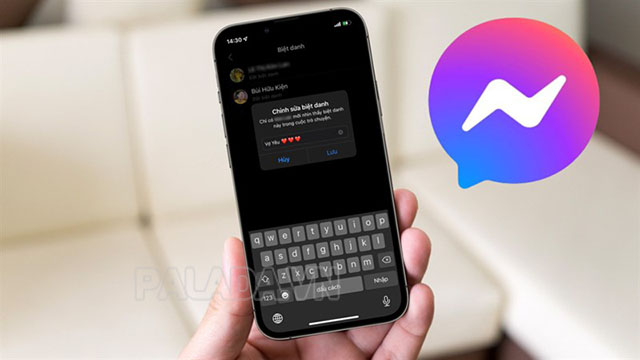
Thông thường khi chúng ta nhắn tin với một ai đó bằng Messenger thì phần tên người chat sẽ chính là tên tài khoản Facebook của họ. Nếu đang có tình cảm với người này thì chắc chắn chúng ta sẽ có một cái tên ngọt ngào dành cho họ. Thật tiện lợi vì ứng dụng này đã cho phép chúng ta đổi tên của mình và tên của đối phương theo ý thích. Còn gì thú vị hơn khi điện thoại thông báo “Em Yêu đã gửi cho bạn một tin nhắn” đúng không nào.
Thế nhưng có một hạn chế đó là mỗi lần chúng ta thay đổi tên của mình hay tên của đối phương trong đoạn chat thì ứng dụng sẽ thông báo ngay lập tức trên màn hình cho người kia nhìn thấy. Rất nhiều người sẽ ngại ngùng điều này, nhất là khi hai bạn mới chỉ ở trong giai đoạn tìm hiểu nhau. Chính vì vậy, cách đổi biệt danh trên Messenger không thông báo chính là dành cho các bạn. Hãy làm theo những hướng dẫn chi tiết dưới đây của chúng mình nhé,.
Hướng dẫn cách đổi biệt danh trên Messenger bí mật
Dưới đây là cách thay đổi biệt danh trên Messenger mà đối phương không biết. Lưu ý đây là cách làm trên điện thoại, còn cách đổi biệt danh trên Messenger trên máy tính thì cũng tương tự các bạn có thể làm theo.
Bước 1: Bạn cần cập nhật ứng dụng Facebook Messenger lên phiên bản mới nhất. Nếu vào trong cửa hàng thấy nút “Cập nhật” này thì bạn chỉ cần nhấn vào là xong. Trong trường hợp không thấy thì tức là phiên bản phần mềm của bạn là mới nhất rồi.
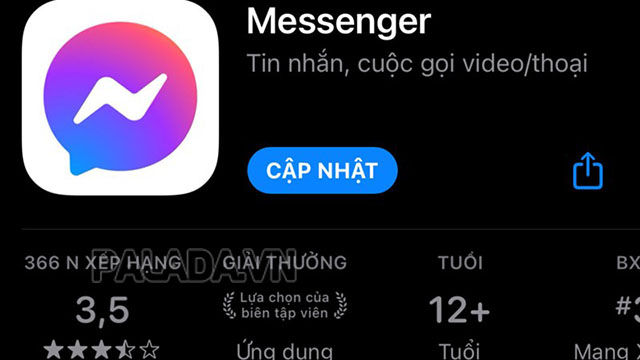
Bước 2: Bạn tiến hành truy cập vào ứng dụng Facebook Messenger, sau đó thì bạn hãy vào phần tin nhắn của người mà mình muốn đổi biệt danh trên Messenger. Tiếp theo, các bạn chọn vào mục Chặn. Đừng lo, đối phương sẽ không biết là bạn chặn người ta trừ khi ngay lúc này họ muốn nhắn tin cho bạn thì sẽ không thể nào gửi được.
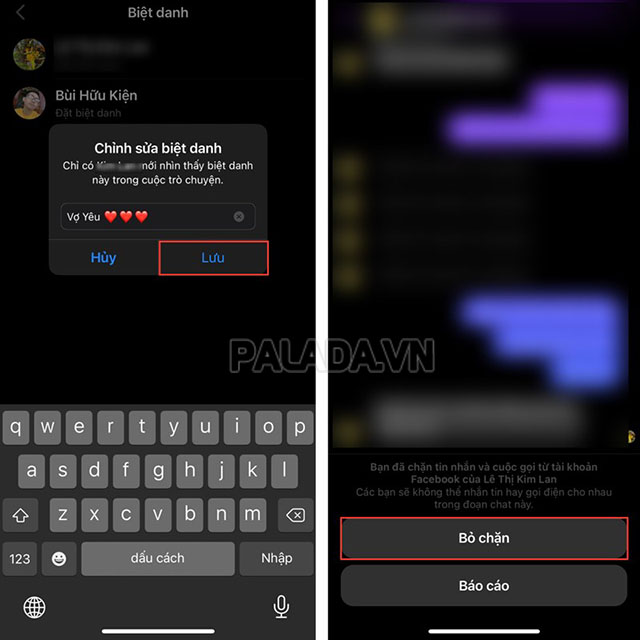
Bước 3: Bạn nhớ tắt hết các kết nối Internet như Wifi hoặc 4G, sau đó tiếp tục chọn phần Chặn tin nhắn và cuộc gọi. Điều này vô cùng quan trọng để phần tiếp theo của việc đổi biệt danh người khác trên Messenger không bị phát hiện.

Bước 4: Bạn hãy thực hiện việc Xác nhận Chặn, sau đó thì bạn chọn vào mục Biệt danh. Nhớ là chỉ được chặn tin nhắn Messenger của họ thôi, còn nếu bạn chặn cả tài khoản Facebook luôn thì “xin vĩnh biệt cụ” đấy nhé vì hành động này là không thể sửa chữa được.
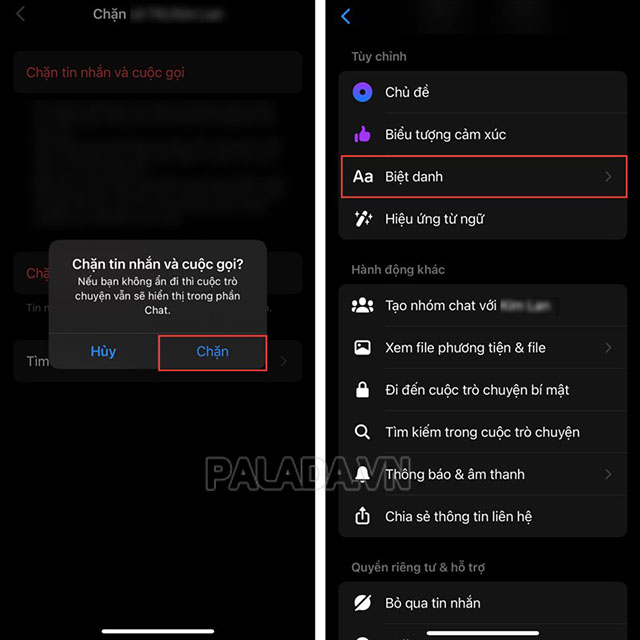
Bước 5: Bạn hãy thực hiện đổi biệt danh trên Messenger của người này theo ý thích, sau đó bật lại các kết nối Internet. Nếu không bật kết nối mạng lên chúng ta sẽ không thể nào lưu biệt danh này được.
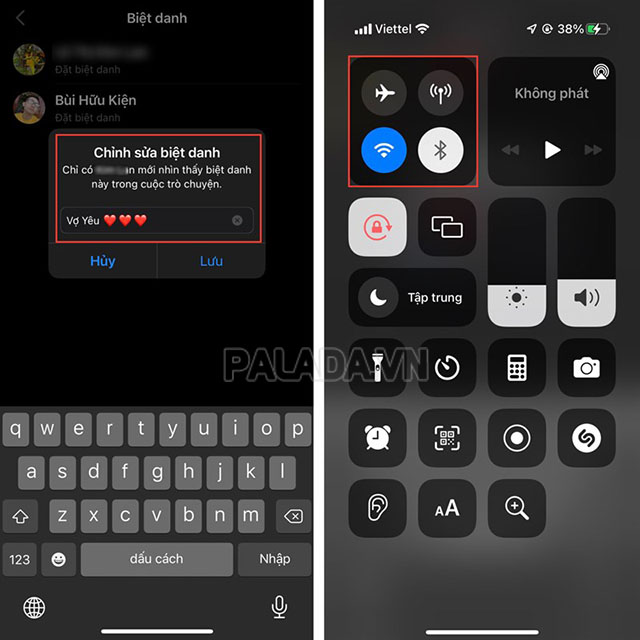
Bước 6: Bạn thực hiện nhấn nút Lưu biệt danh, rồi tiếp tục thoát ra khỏi đoạn tin nhắn với người đó, sau đó chọn mục Bỏ chặn.
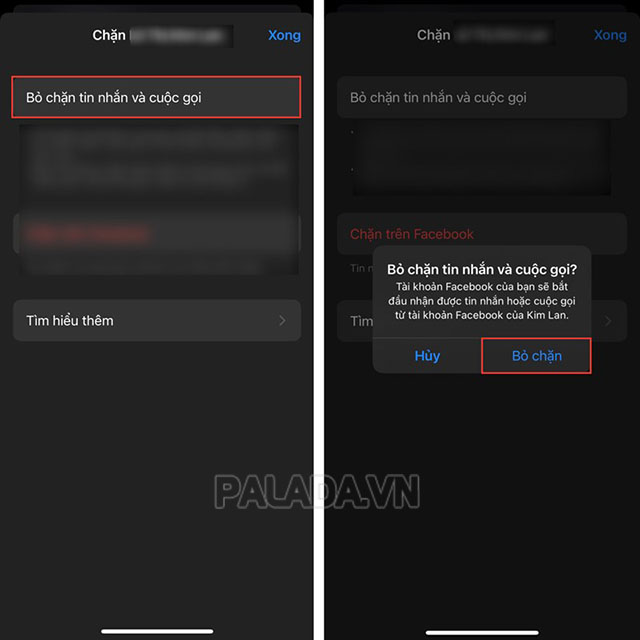
Bước 7: Bạn chọn vào mục Bỏ chặn tin nhắn và cuộc gọi rồi Xác nhận. Khi đó, màn hình sẽ không hiện thông báo việc bạn đã đổi biệt danh trên Messenger của họ đâu. Bây giờ thì hãy tận hưởng việc nhắn tin với crush và cầu cho họ không phát hiện ra trước khi bạn đủ can đảm tỏ tình thôi nào.
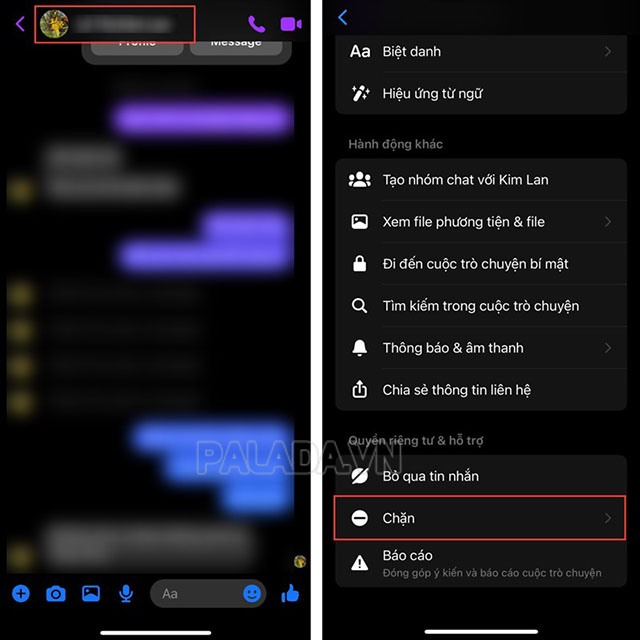
Vậy là hôm nay chúng mình đã hướng dẫn thật chi tiết cách đổi biệt danh trên Messenger cho người khác mà không bị phát hiện. Nếu thấy bài viết hay và bổ ích, các bạn hãy chia sẻ ngay cho mọi người cùng tham khảo nhé.
PR hộ là gì trên Facebook? Cách PR hiệu quả cho bạn bè trên Facebook



